| EASYBIZ操作方法
社員本人がスマートフォンでマイナンバーを登録する方法
従業員本人によるマイナンバーの登録方法
WEB給与明細ライセンス(オプション)を活用すると、社員本人がご自身のパソコン・スマートフォンで給与支給日に給与額を確認したり、給与システムに自身のマイナンバーの登録を行うことができます。
ここでは、WEB給与明細ライセンス(または追加ID)のご契約があることを前提として、社員がスマートフォンで自身のマイナンバーをシステムに登録する方法をご案内します。
① スマートフォンからEASYBIZにログインします
ログインURL https://portal.easybiz.fukuokabank.co.jp/
CORP ID ご契約いただいたEASYBIZのCORPID(全社員共通)
USER ID 社員のユーザID
PASSWORD ユーザIDのパスワード
上記の情報を入力して「ログイン」ボタンをタップします。
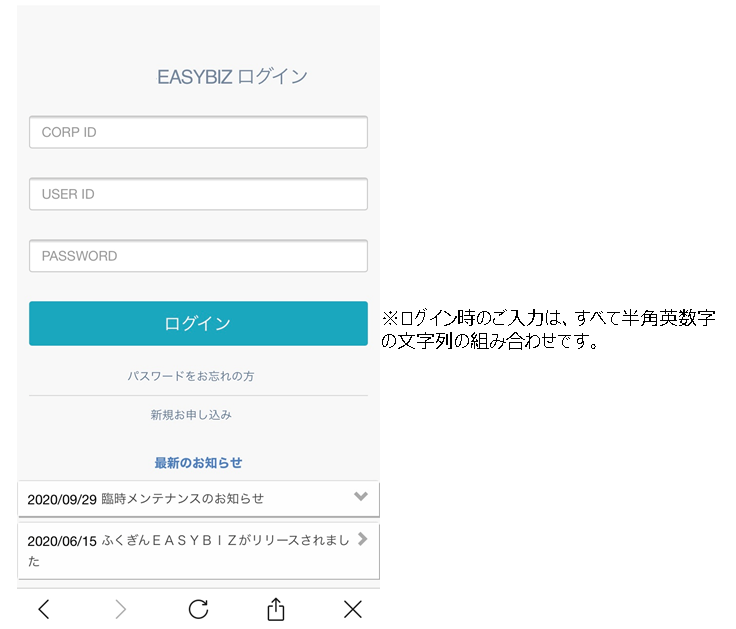
② ログインするとホーム画面が表示されます。
画面上部にご自身の名前が表示されていることをご確認ください。
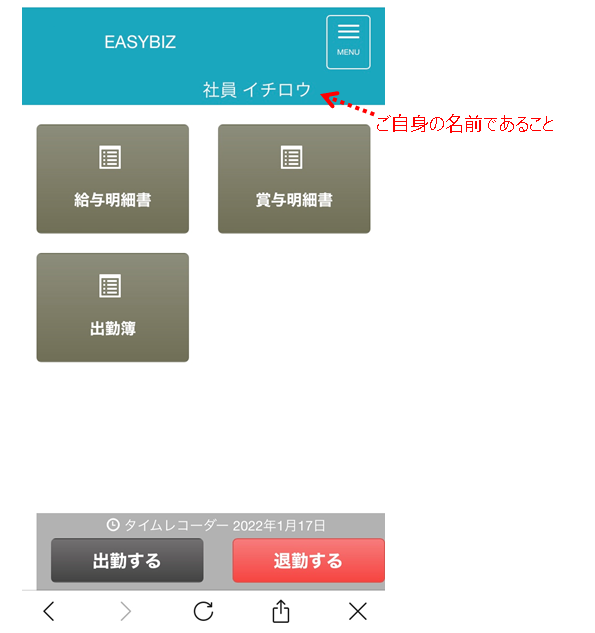
③ 右上の三本線の部分(MENU)をタップすると、メニューリストが表示されます。
メニューリストの「マイナンバー」をタップします。
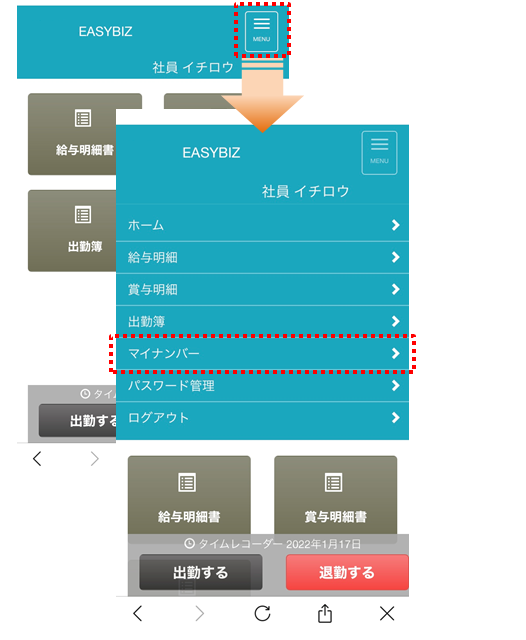
④ マイナンバー登録の「対象者(扶養情報)」表示される氏名を確認してください。
「マイナンバーの発行日、マイナンバー(半角数字12桁)」を入力して、「登録」ボタンをタッ
プします。
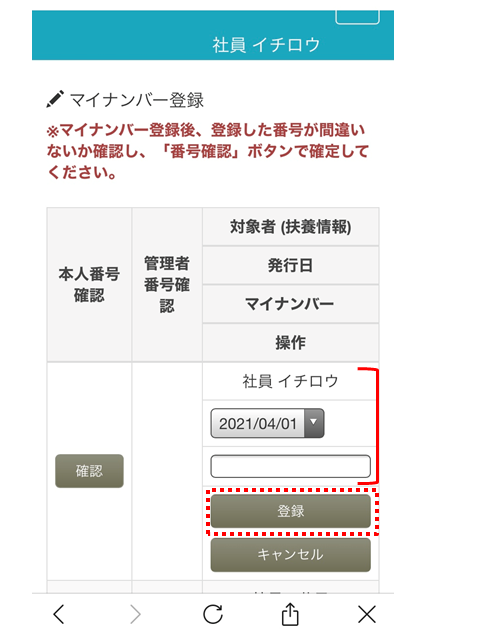
【ご注意】
マイナンバーの発行日については、
・マイナンバーが国から発行された日(発行日)
・会社として対象者(社員および扶養者)のマイナンバーを管理し始めた日(例:入社日)
など、事業者によって管理ルールが異なることが考えられますので、自社のマイナンバーの管理担当者にご確認ください。
⑤ 入力した内容に間違いがなければ「確認」ボタンをタップします。
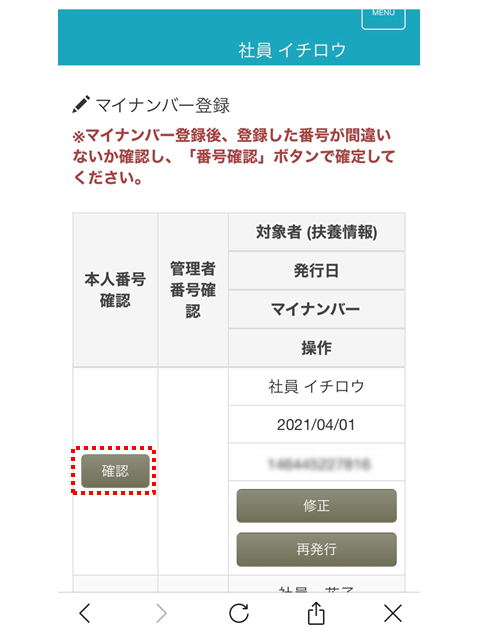
⑥ 「本人番号確認」欄に、済 と表示されたら登録確定(完了)です。
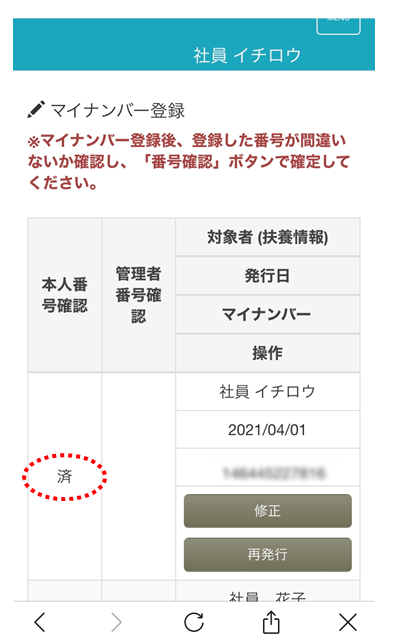
⑦ 扶養家族がいらっしゃる方は、ご自身の登録の下に表示される扶養者についても同様の手順で登
録をしてください。
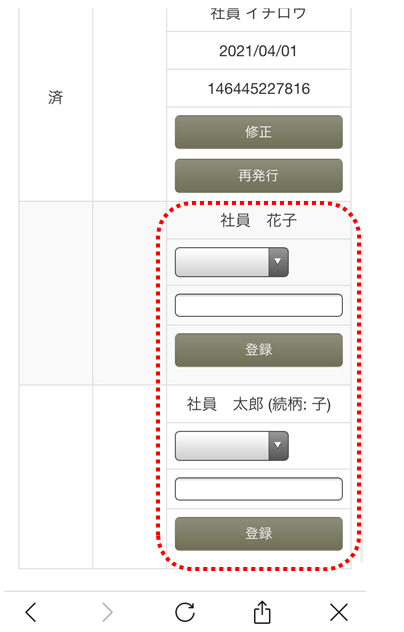
社員本人がマイナンバーの登録をしたいのに、システムにログインできない等が起きた場合は、「社員本人にマイナンバーの登録をさせたいがアクセスできない・入力項目がない」をご参照ください。
